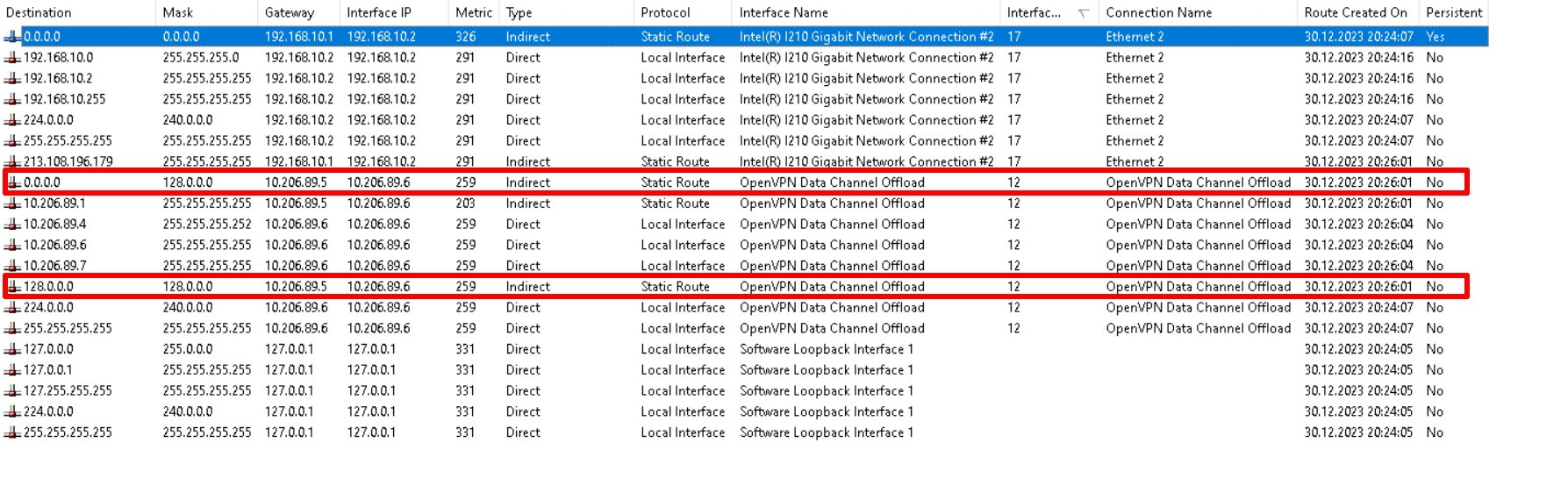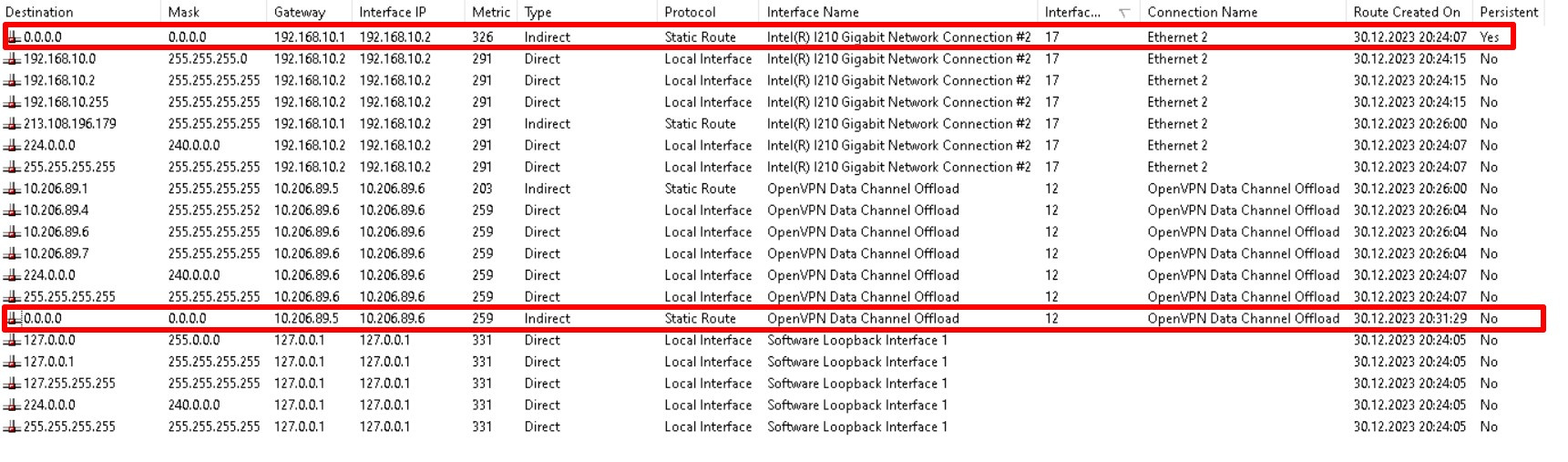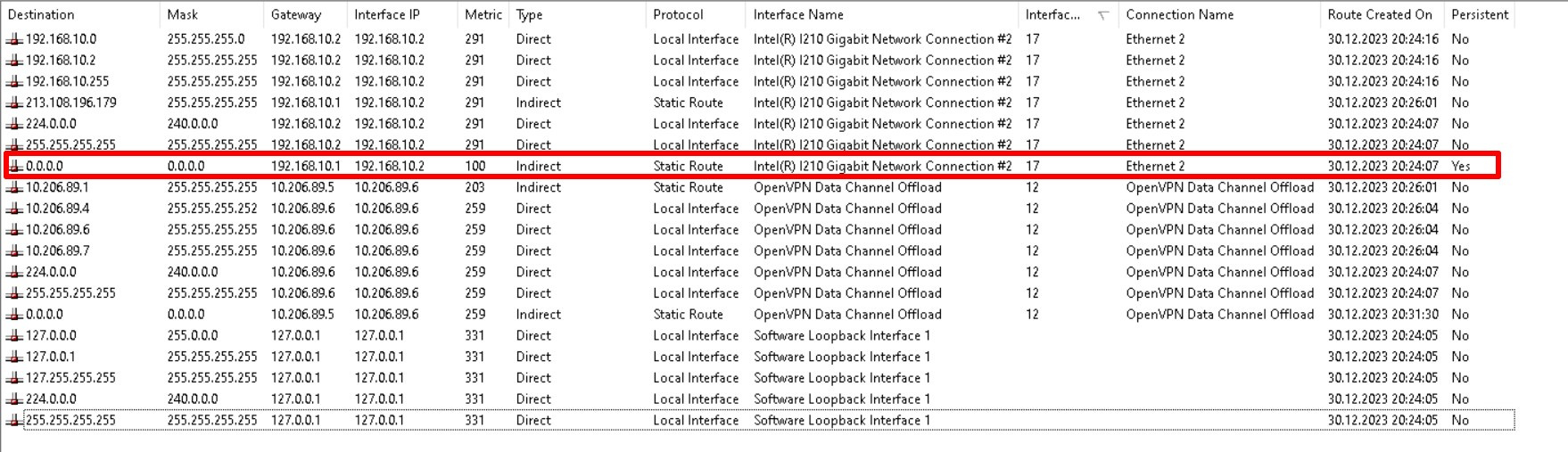Для настройки маршрутизации и брандмауэра Windows для использования split tunneling с OpenVPN для определенного приложения, вам потребуется выполнить следующие шаги:
Шаг 1: Установка OpenVPN
Установите OpenVPN на компьютер и настройте подключение к VPN-серверу. Убедитесь, что OpenVPN правильно настроен и работает до настройки маршрутизации и брандмауэра.
Шаг 2: Создание виртуального интерфейса
Создайте виртуальный интерфейс VPN, который будет использоваться для маршрутизации трафика от определенного приложения через VPN-подключение. Для этого перейдите в "Сетевые подключения" в "Панели управления" Windows, щелкните правой кнопкой мыши на интерфейсе OpenVPN и выберите "Свойства". Затем выберите "Протокол интернета версии 4 (TCP / IPv4)" и нажмите "Свойства". В диалоговом окне "Свойства TCP / IPv4" выберите "Дополнительно" и добавьте IP-адрес и подсеть для виртуального интерфейса. Например, установите IP-адрес 10.0.0.1 и подсеть 255.255.255.0.
Шаг 3: Настройка маршрутизации
Откройте командную строку с правами администратора и выполните следующие команды для настройки маршрутизации:
```
route -p add <IP-адрес-приложения> mask 255.255.255.255 <IP-адрес-шлюза>
route delete 0.0.0.0 mask 0.0.0.0 <IP-адрес-стандартного-шлюза>
route add 0.0.0.0 mask 0.0.0.0 <IP-адрес-шлюза-openvpn> metric 50
```
В этих командах замените `<IP-адрес-приложения>` на IP-адрес или диапазон IP-адресов, используемых целевым приложением. Замените `<IP-адрес-шлюза>` на IP-адрес виртуального интерфейса OpenVPN и `<IP-адрес-стандартного-шлюза>` на IP-адрес стандартного шлюза вашей локальной сети. `<IP-адрес-шлюза-openvpn>` должен быть IP-адресом отличным от IP-адреса стандартного шлюза.
Шаг 4: Настройка брандмауэра
Перейдите в "Windows Defender Firewall" в "Панели управления" Windows и откройте "Расширенные настройки" брандмауэра. Щелкните правой кнопкой мыши на "Входящие правила" и выберите "Новое правило". В мастере создания правила выберите "Программа" и нажмите "Далее". На следующем экране указывается путь к исполняемому файлу целевого приложения. Выберите "Подключение", затем "Ограниченное подключение", затем "Далее". Установите соответствующий флажок или IP-адрес виртуального интерфейса OpenVPN, затем выберите "Далее". Укажите имя и описание правила, затем нажмите "Готово".
После завершения э